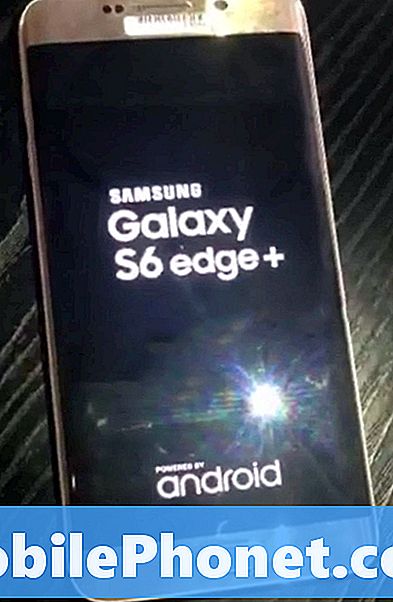Vsebina
Črni zaslon smrti je med najpogostejšimi težavami, povezanimi z električno energijo, nad katerimi se pritožujejo številni lastniki Samsung Galaxy S6. Tovrstne težave smo obravnavali že večkrat, vendar se nenehno vračajo ne le k temu, kako rešujemo težave v tej objavi, ampak tudi k drugim napravam Android. Z drugimi besedami, niste edini, ki ima takšne težave. Drugi imajo morda resnejše težave, kot jih imate trenutno.

Odpravljanje težav: Glede na to, da se je težava začela po posodobitvi Nougata, imamo razlog, da verjamemo, da jo povzročajo nekateri poškodovani predpomnilniki. Vsaj to moramo najprej domnevati, saj je njihovo brisanje varno za vaš telefon in podatke. Glede na to vam predlagam, da naredite naslednje:
1. korak: Zaženite telefon v načinu za obnovitev in obrišite particijo predpomnilnika
Pojdimo takoj po sistemskem predpomnjenju, saj se je težava začela po posodobitvi, zaradi česar so drugi predpomnilniki zastareli, drugi pa so pokvarjeni. Torej jih moramo izbrisati naenkrat, da bodo nadomeščeni z novimi:
- Izklopite napravo.
- Pritisnite in držite tipki za povečanje glasnosti, Domov in tipko za vklop skupaj.
- Ko se prikaže zaslon z logotipom Samsung Galaxy S6, spustite samo tipko za vklop.
- Ko se prikaže logotip Android, spustite tipki za povečanje glasnosti in tipko Domov. Za 30–60 sekund se prikaže napis „Namestitev sistemske posodobitve“, ki mu sledi meni za obnovitev sistema Android.
- Pritiskajte tipko za zmanjšanje glasnosti, dokler ni označena 'wipe cache partition'.
- Pritisnite tipko za vklop, da izberete.
- Pritiskajte tipko za zmanjšanje glasnosti, dokler ni označeno »yes«.
- Pritisnite tipko za vklop, da izberete.
- Ko je particija predpomnilnika za brisanje končana, je označeno „Znova zaženi sistem zdaj“.
- Pritisnite tipko za vklop, da znova zaženete napravo.
Ponovni zagon telefona lahko traja nekaj več časa, saj lahko traja obnovitev predpomnilnikov. Če pa se telefon v načinu za obnovitev noče zagnati, tega koraka ne boste mogli dokončati in v tem primeru poskusite naslednji korak.
2. korak: Naredite postopek prisilnega ponovnega zagona
Če se telefon zaradi odpovedi sistema ni odzval, ga lahko ta postopek popravi, če ima telefon dovolj baterije, da ga lahko vklopi. Pritisnite in držite tipki za zmanjšanje glasnosti in tipko za vklop 10 sekund in telefon naj se normalno znova zažene. V tem primeru je težava morda že odpravljena, vendar če telefon še vedno prikazuje črni zaslon smrti, poskusite naslednji korak.
3. korak: Poskusite zagnati v varnem načinu
Preprosto bomo poskusili preveriti, ali se telefon lahko zažene, ko je v varnem načinu, kar pomeni, da so vse aplikacije drugih proizvajalcev začasno onemogočene, saj je v tem primeru jasno, da obstaja aplikacija, ki se moti v vaši napravi. Morda jih je nekaj, ki niso več združljivi z novo vdelano programsko opremo in jih je treba posodobiti. Poskusite torej slediti tem korakom:
- Izklopite napravo.
- Pritisnite in držite tipko za vklop.
- Ko se prikaže logotip Samsung Galaxy S6, spustite tipko za vklop, nato takoj pritisnite in pridržite tipko za zmanjšanje glasnosti.
- Držite tipko za zmanjšanje glasnosti, dokler se naprava ne konča znova zagnati.
- Ko se v spodnjem levem kotu prikaže ‘Varni način’, spustite tipko za zmanjšanje glasnosti.
Ob predpostavki, da se je telefon odzval in zagnal v tem načinu, poskusite najti aplikacije, ki povzročajo težavo, in jih odstranite enega za drugim ...
- Na začetnem zaslonu tapnite Aplikacije.
- Tapnite Nastavitve.
- Pri »Naprava« tapnite Aplikacije.
- Tapnite Upravitelj aplikacij.
- Povlecite desno do zaslona PRENESENO.
- Tapnite želeno aplikacijo in nato Odstrani.
- Za potrditev tapnite Odstrani
Če se težava po tem še vedno pojavlja, predlagam, da varnostno kopirate datoteke in podatke in nato ponastavite telefon ...
- Na začetnem zaslonu tapnite Aplikacije.
- Tapnite Nastavitve.
- Tapnite Varnostno kopiranje in ponastavitev.
- Po želji tapnite drsnik Varnostno kopiraj moje podatke na VKLOP ali IZKLOP.
- Po želji tapnite drsnik za obnovitev na VKLOP ali IZKLOP.
- Tapnite Ponastavitev na tovarniške nastavitve.
- Tapnite Ponastavi napravo.
- Če je zaklepanje zaslona omogočeno, vnesite PIN ali geslo.
- Tapnite Nadaljuj.
- Tapnite Izbriši vse.
4. korak: Poskusite zagon v načinu za obnovitev
Če se telefon ne more zagnati v varnem načinu, poskusite to. Obnovitveni način je varen, če telefon naleti na resne težave z vdelano programsko opremo. Tudi če ima naprava resno težavo z vdelano programsko opremo, se bo morda še vedno lahko zagnala v načinu za obnovitev in če bo uspešna, lahko storite nekaj stvari, ki bi lahko odpravile težavo, in sicer obrišite particijo predpomnilnika in ponastavite.
Kako se zagnati v načinu za obnovitev in obrisati particijo predpomnilnika
- Pritisnite in držite tipki za povečanje glasnosti, Domov in tipko za vklop skupaj.
- Ko se prikaže zaslon z logotipom Samsung Galaxy S 6, spustite samo tipko za vklop.
- Ko se prikaže logotip Android, spustite tipki za povečanje glasnosti in tipko Domov. Za 30–60 sekund se prikaže napis „Namestitev sistemske posodobitve“, ki mu sledi meni za obnovitev sistema Android.
- Pritiskajte tipko za zmanjšanje glasnosti, dokler ni označena „wipe cache partition“.
- Pritisnite tipko za vklop, da izberete.
- Pritiskajte tipko za zmanjšanje glasnosti, dokler ni označeno »yes«.
- Pritisnite tipko za vklop, da izberete.
- Ko je particija predpomnilnika za brisanje končana, je označeno „Znova zaženi sistem zdaj“.
- Pritisnite tipko za vklop, da znova zaženete napravo.
Kako se zagnati v načinu za obnovitev in opraviti glavno ponastavitev
- Pritisnite in pridržite tipki za povečanje glasnosti in tipko Domov, nato pa pridržite tipko za vklop.
- Ko se prikaže logotip Samsung Galaxy S 6, spustite samo tipko za vklop.
- Ko se prikaže logotip Android, spustite tipki za povečanje glasnosti in tipko Domov. Za 30–60 sekund se prikaže napis „Namestitev sistemske posodobitve“, ki mu sledi meni za obnovitev sistema Android.
- Pritiskajte tipko za zmanjšanje glasnosti, dokler ni označeno »wipe data / factory reset«, nato pritisnite tipko za vklop / izklop.
- Pritiskajte tipko za zmanjšanje glasnosti, dokler ni označena možnost »Da - izbriši vse uporabniške podatke«, nato pritisnite tipko za vklop / izklop.
- Ko je glavna ponastavitev končana, je označeno »Znova zaženi sistem zdaj«.
- Pritisnite tipko za vklop, da ponovno zaženete telefon.
Če se telefon ne more zagnati v načinu za obnovitev, je čas, da ga pripeljete v trgovino in pustite, da vam tehnologija odpravi težavo. Vsaj storili ste tisto, kar morate storiti, da poskusite odpraviti težavo.
Galaxy S6 se zaklene, vendar se zaslon ne bo znova vklopil
Težava: Ko sem pred skoraj dvema tednoma opravil posodobitev sistema, sem imel težavo z zaklepanjem S6 in zaslon se ni znova vklopil. Vem, da je telefon vklopljen, ker sem že govoril po telefonu, ko se je to zgodilo. Edini način, kako sem lahko odklenil zaslon in ponovno prižgal luč, je bil močan ponovni zagon ali držanje gumba za vklop in gumba za zmanjšanje glasnosti približno 10 sekund, preden se bo telefon znova zagnal. Ali mi lahko pomagaš prosim?
Rešitev: Zdi se, da so med posodobitvijo predpomnilniki ali datoteke v vašem telefonu poškodovani. Zaradi starih predpomnilnikov v imeniku jih naprava težko prepozna in bi lahko povzročila zrušitev vdelane programske opreme. Če pa obstaja neodvisna aplikacija, ki je ustvarila konflikte v sistemu, lahko pride tudi do tega, da se vaš telefon ne bo mogel popolnoma zagnati. Tokrat vam bom predstavil postopke, ki jih morate izvesti, da ugotovite, kaj je povzročilo težavo. Samo sledite tem metodam:
1. korak: Napolnite telefon
Pri odpravljanju te težave je pomembno, da preverite, ali je baterija okvarjena ali ne. Včasih zaradi nezadostne energije, ki lahko napaja komponente, bi lahko obstajala tudi možnost, da se naprava ne bi mogla popolnoma zagnati. Torej, kar bi radi, je, da telefon polnite 15 minut in preverite, ali se odziva. Če LED nad zaslonom ne zasveti ali se ne odziva popolnoma, je morda sprožila težava s strojno opremo. Napravo lahko pripeljete do najbližje trgovine na vašem območju in pustite, da jo tehnologija popravi. Če pa se odziva, nadaljujte z naslednjim korakom.
2. korak: Napravo znova zaženite v varnem načinu, ko je priključena na polnilnik
Ob predpostavki, da se naprava normalno polni, je naslednja stvar, da jo zaženete v varnem načinu. V tem android okolju moramo začasno onemogočiti vse prenesene aplikacije in pustiti, da se vnaprej nameščeni sistem zažene. Torej, če se bo telefon uspešno znova zagnal, je zanj odgovorna prevara in najboljši način za odpravo težave je odstraniti vsako aplikacijo, ki ste jo prenesli, dokler težava ni odpravljena. Spodaj so opisani koraki za zagon v varnem načinu:
- Izklopite Galaxy S6.
- Pritisnite in držite tipko za vklop.
- Ko se prikaže ‘Samsung Galaxy S6’, takoj spustite tipko za vklop in nato pritisnite in pridržite gumb za zmanjšanje glasnosti.
- Držite gumb za zmanjšanje glasnosti, dokler telefon ne dokonča ponovnega zagona.
- Ko v spodnjem levem kotu zaslona vidite varni način, spustite gumb.
3. korak: počistite sistemske predpomnilnike, ker so morda poškodovani
Ker je bila nova vdelana programska oprema posodobljena, je priporočljivo, da vsak uporabnik izbriše sistemske predpomnilnike, da se prepriča, ali so vsi predpomnilniki novi in se lahko zaženejo v novo vdelano programsko opremo. Čeprav nismo prepričani, ali so poškodovane datoteke res povzročile težavo, toda z brisanjem vseh starih predpomnilnikov v imeniku obstaja velika verjetnost, da bo težava rešena. Tukaj je to, kar počnete:
- Izklopite napravo.
- Hkrati pritisnite in pridržite naslednje tri gumbe: tipko za povečanje glasnosti, tipko Domov in tipko za vklop.
- Ko telefon zavibrira, spustite tipko za vklop, vendar še naprej pritiskajte in držite tipko za povečanje glasnosti in tipko Domov.
- Ko se prikaže zaslon za obnovitev sistema Android, spustite tipki za povečanje glasnosti in tipko Domov.
- Pritisnite tipko za zmanjšanje glasnosti, da označite »wipe cache partition«.
- Pritisnite tipko za vklop, da izberete.
- Ko je particija predpomnilnika za brisanje končana, je označeno „Znova zaženi sistem zdaj“.
- Pritisnite tipko za vklop, da znova zaženete napravo.
4. korak: Izvedite Master na Galaxy S6
Po vseh metodah, ki ste jih izvedli in se naprava še vedno ne vklopi, je med posodobitvijo vdelana programska oprema morda poškodovana ali napačna. V tem primeru morate na telefonu ponastaviti samo ponastavitev. S ponastavitvijo se bo vdelana programska oprema vrnila na tovarniško privzeto in upoštevajte, da bodo vse datoteke in podatki, ki ste jih shranili v sistem, izbrisani, ko nadaljujete s postopkom. Torej, pred izvajanjem korakov priporočamo, da ustvarite varnostno kopijo za vse. Telefon ponastavite tako:
- Če ste se v napravi prijavili v Google račun, ste aktivirali zaščito pred krajo. Potrebovali boste svoje uporabniško ime in geslo za Google.
- Na začetnem zaslonu tapnite Aplikacije.
- Tapnite Nastavitve.
- Tapnite Varnostno kopiranje in ponastavitev.
- Po želji tapnite drsnik Varnostno kopiraj moje podatke na VKLOP ali IZKLOP.
- Po želji tapnite drsnik Obnovi na VKLOP ali IZKLOP.
- Tapnite Ponastavitev na tovarniške nastavitve.
- Tapnite Ponastavi napravo.
- Če je zaklepanje zaslona omogočeno, vnesite PIN ali geslo.
- Tapnite Nadaljuj.
- Tapnite Izbriši vse.
Povežite se z nami
Vedno smo odprti za vaše težave, vprašanja in predloge, zato nas lahko kontaktirate tako, da izpolnite ta obrazec. Podpiramo vse razpoložljive naprave Android in smo resni pri svojem delu. To je brezplačna storitev, ki jo ponujamo in vam zanjo ne bomo zaračunali niti centa. Vendar upoštevajte, da vsak dan prejmemo na stotine e-poštnih sporočil in se na vsakega posebej ne moremo odzvati. Vendar bodite prepričani, da preberemo vsako prejeto sporočilo. Za tiste, ki smo jim pomagali, razširite glas tako, da naše objave delite s prijatelji ali preprosto všečkate našo Facebook in Google+ stran ali nas spremljajte na Twitterju.